对于玩游戏的人群来说,除了外设之外,电脑主机中我们最关心的硬件就是显卡了,算是电脑中比较贵的配件。为了获得更高的游戏性能,带动更高画质的游戏,不惜代价花费高昂的金钱选购一张高性能显卡。 而显卡到位之后,渐渐的发现不少电竞玩家、游戏主播等均使用的是144Hz显示器,显卡到位了,但是显示器明显拖了后腿。由于大部分的用户基本使用的是1080P 60Hz的显示器,我们在玩FPS类竞技游戏的时候,游戏帧数一旦高过显示器刷新率,那么画面就会撕裂,为了不让画面撕裂,开了垂直同步,不过画面延迟大。

电脑显示器提高屏幕刷新率超频教程
显示器屏幕高刷新率的好处:
装机之家小编以通俗方式讲解一下,一般来说,普通显示器的刷新率只有60Hz,也就是说在FPS竞技游戏中,每秒钟仅可以刷新60幅画面,即每秒60帧,如果您选用144Hz的显示器,那么每秒钟可以刷新144幅画面,即每秒144帧。也就是说,屏幕高刷新率使得游戏画面更加连贯,流畅。
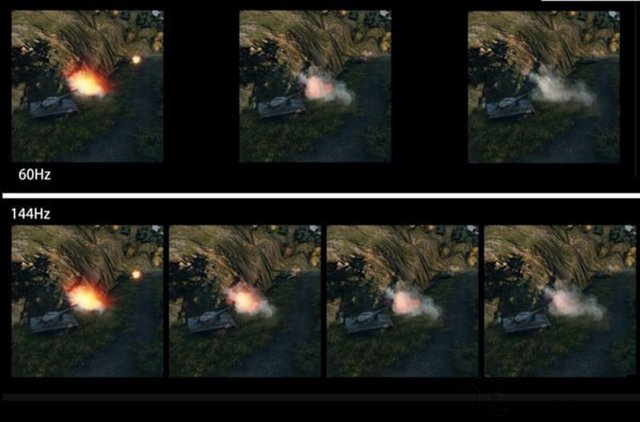
144Hz与60Hz对比
为了能够在动态画面中带来更多的显示信息,获得更低的画面延迟以及流畅性,相信不少玩家考虑入手144Hz显示器,但是对于舍不得更换显示器的人群来说,不妨考虑一下对显示器刷新率进行超频!那么电脑显示器刷新率怎么超频?下面装机之家分享一下电脑显示器提高屏幕刷新率超频教程,来看看吧!
具体操作如下:
1、这里我们以NVIDIA显卡(N卡)为例,鼠标右键桌面空白处选择“NVIDIA控制面板”,在NVIDIA控制面板界面中,我们点击“更改分辨率”,在右侧窗口中点击“自定义”按钮,如下图所示。
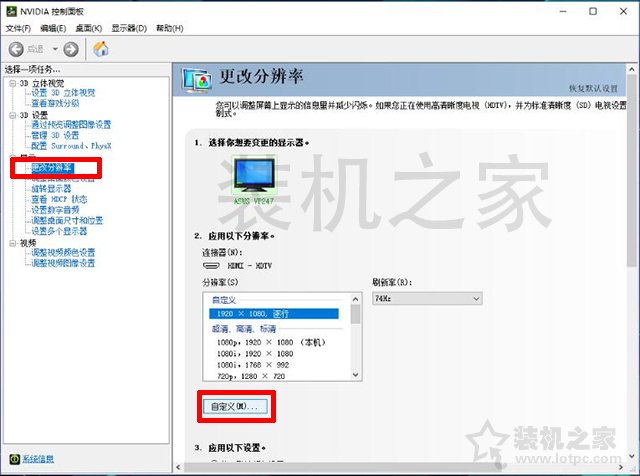
2、我们点击“创建自定义分辨率”按钮,并点击“确定”按钮,如下图所示。
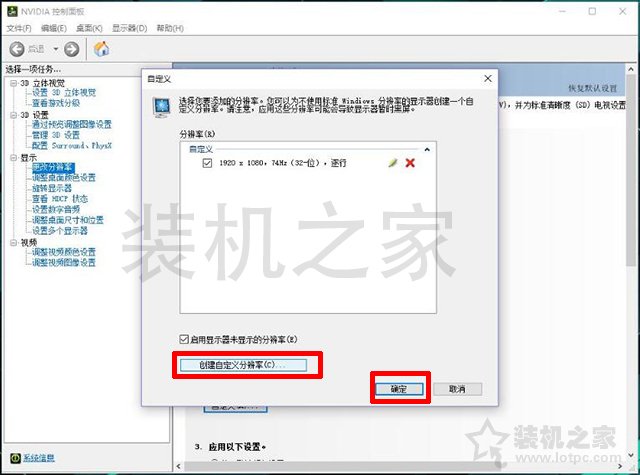
3、找到刷新率,输入刷新率,建议设置从70Hz起,以5hz为单位向上调,不建议一下就调整为144Hz,几率很小,需要一步一步微调,直到找到合适的帧率。比如我们调到75Hz出现了黑屏或者花屏的情况下,说明并不合适,我们需要往下调整,如果我们调整到74Hz,一切正常,那么最佳无疑是74Hz,这就意味着我们显示器屏幕刷新率最高可超频至74Hz。
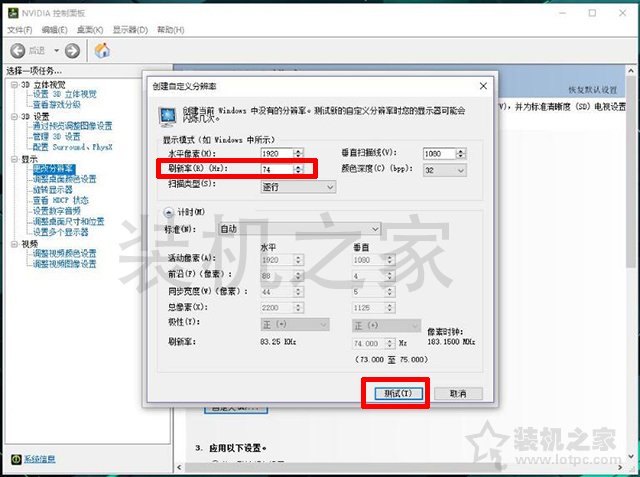
A卡可以在[RADEON驱动 - 显示器 - 更多设置 - 自定义分辨率]中进行设置。
以上就是装机之家分享的电脑显示器提高屏幕刷新率超频教程,与CPU超频道理相同,由于每一款显示器的体质不同,有些显示器超频能力很强,有些显示器可超范围很小,网上有些用户将2K 60Hz的显示器直接超频到2K 144Hz,希望本文能够帮助到大家。






